Wie können Erweiterungen von Joomla! 3 zu Joomla! 4 migriert werden
- Dateien: im Falle von Phoca Gallery sind dies Bilder und Thumbnails, im Falle von Phoca Download sind dies alle herunterladbaren Dateien (Vorschau- und Abspieldateien), im Falle von Phoca Cart sind dies Bilder, Thumbnails und herunterladbare Dateien.
- Daten in der Datenbank: Alle Informationen über Phoca Gallery, Phoca Download oder Phoca Cart werden in der Datenbank gespeichert.
Um Dateien zu exportieren/importieren, benötigen Sie einen FTP-Manager (oder Sie können Phoca Commander - Dateimanager - verwenden).
Um Daten zu exportieren/importieren, benötigen Sie die Anwendung phpMyAdmin (läuft auf den meisten Webhosting-Servern).
Joomla 3 (Exportierende Seite)
- Phoca Gallery: 4.4.3
- Phoca Download: 3.2.3
- Phoca Cart 3.5.8.
Dateien exportieren (Joomla! 3)
Phoca Gallery:
[images/phocagallery] Verzeichnis
Phoca Download:
[images/phocadownload] Verzeichnis
[phocadownload] Verzeichnis - Falls Sie ein eigenes Verzeichnis für Phoca Download Dateien verwenden, kopieren Sie einfach Ihr Verzeichnis.
[images/phocacartcategories] Verzeichnis
[phocacartdownload] Verzeichnis
[phocacartdownloadpublic] Verzeichnis
Jetzt haben Sie eine Sicherungskopie aller Dateien und Verzeichnise von Phoca Gallery (Phoca Download, Phoca Cart) erstellt.
Daten exportieren (Joomla! 3)
Loggen Sie sich in Ihre phpMyAdmin Anwendung ein und wählen Sie die Datenbank aus, in der alle Daten Ihrer Joomla! 3 Webseite gespeichert sind.

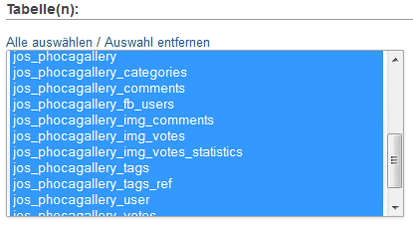
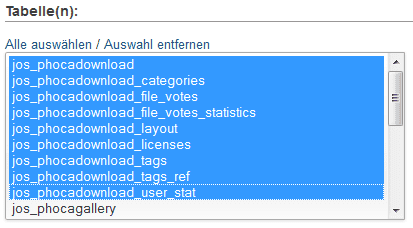
- Phoca Gallery: jos_phocagallery (#__phocagallery) (ausgenommen jos_phocagallery_styles - es gibt völlig neue Stile in Joomla 4, so dass die alten nicht kompatibel sind)
- Phoca Download: jos_phocadownload (#__phocadownload)
- Phoca Cart: jos_phocacart (#__phocacart).
In den Ausgabe Einstellungen wählen Sie: Speichere Ausgabe in Datei (um die SQL-Abfragen in eine Datei zu speichern).
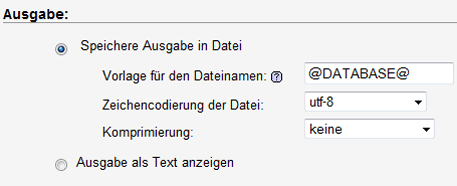
In den Tabelle exportieren Optionen wählen Sie Daten (nur Daten werden gesichert, nicht die Tabellenstruktur - das ist wichtig, weil in Joomla! 4 neue Spalten hinzugefügt wurden. Diese Spalten werden automatisch bei der Installation hinzugefügt und sind so kein Problem für die exportierten Daten).
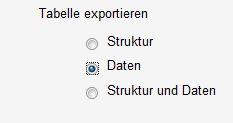
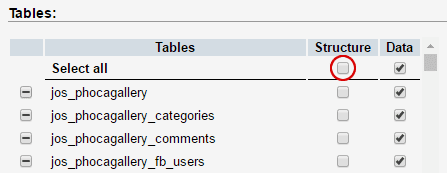
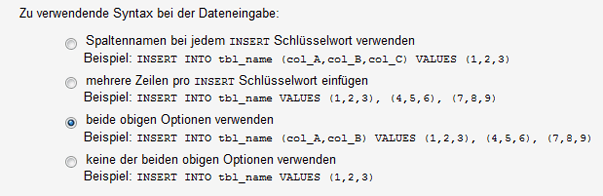
Speichern Sie das Backup (SQL Abfragen) z.B. als phocagallery.sql (phocadownload.sql, phocacart.sql). Jetzt sind alle Phoca Gallery, Phoca Download oder Phoca Cart Daten der alten Joomla 3-Website gesichert.
Joomla! 4 (importierende Seite)
Stellen Sie sicher, dass Sie die neueste Version von Phoca Gallery (Phoca Download, Phoca Cart) auf Ihrer Joomla 4 Website installiert haben. Wenn nicht, aktualisieren Sie einfach auf die neueste Version:
- Phoca Gallery: 4.5.0 (die neueste Version zum Zeitpunkt der Erstellung dieser Anleitung)
- Phoca Download: 4.0.0 (die neueste Version zum Zeitpunkt der Erstellung dieser Anleitung)
- Phoca Cart 4.0.0 (die neueste Version zum Zeitpunkt der Erstellung dieser Anleitung).
Wenn Sie zum Beispiel diesen Fehler erhalten: Tabelle '#__phocagallery_styles' existiert nicht, bedeutet dies meistens, dass die neueste Version nicht installiert wurde.
Dateien importieren (Joomla 4)
[images/phocagallery] Verzeichnis
Phoca Download:
[images/phocadownload] Verzeichnis
[phocadownload] Verzeichnis - Falls Sie ein eigenes Verzeichnis für Phoca Download Dateien verwenden, kopieren Sie einfach Ihr Verzeichnis.
[images/phocacartcategories] Verzeichnis
[phocacartdownload] Verzeichnis
Jetzt sollte Phoca Gallery (Phoca Download, Phoca Cart) alle Bilder (Dateien) von Ihrer alten Joomla-Website enthalten.
Daten importieren (Joomla 4)
Beispiel - falls die Präfixe unterschiedlich sind (jos3 oder jos4 sind nur Beispiele):
Joomla! 3 verwendet als Beispiel jos3_ als Präfix
Joomla! 4 soll als Beispiel jos4_ als Präfix verwenden
Nach der Sicherung und vor dem Importieren der SQL-Abfragen müssen Sie alle jos3_ Strings in der gespeicherten Sicherungsdatei durch jos4_ Strings ersetzen. Öffnen Sie einfach die Datei phocagallery.sql oder phocadownload.sql oder phocacart.sql in Ihrem Texteditor und ersetzen Sie das Präfix der Tabellennamen.
TRUNCATE TABLE `jos_phocadownload_layout`;
TRUNCATE TABLE `jos_phocadownload_styles`;
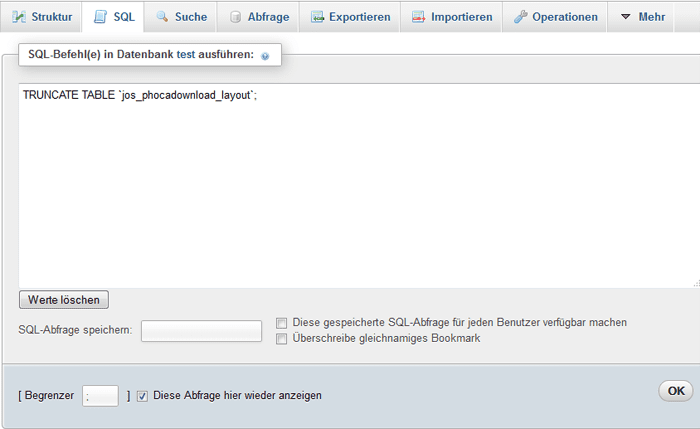
TRUNCATE TABLE `jos_phocacart_order_statuses`TRUNCATE TABLE `jos_phocacart_stock_statuses`TRUNCATE TABLE `jos_phocacart_currencies`TRUNCATE TABLE `jos_phocacart_form_fields`TRUNCATE TABLE `jos_phocacart_groups`
Wählen Sie die Datei mit dem Backup auf Ihrem Rechner aus (phocagallery.sql or phocadownload.sql, or phocacart.sql).
Phoca Maps Migration
- jos_phocamaps_map
- jos_phocamaps_marker
- jos_phocamaps_icon
Die Dateien aus dem folgenden Verzeichnis sollten kopiert werden:
[phocamapskml] Verzeichnis
Phoca Restaurant Menu Migration
- jos_phocamenu_config
- jos_phocamenu_day
- jos_phocamenu_email
- jos_phocamenu_group
- jos_phocamenu_item
- jos_phocamenu_list
Es gibt keine zu kopierenden Dateien.
Phoca Guestbook Migration
- jos_ (Es kann Sich von Ihrem unterscheiden, dann ändern Sie jos_ zu Ihrem Präfix: deinpraefix_)
2) Exportieren Sie nur Einträge und die Logging-Tabelle, es gibt zwei Tabellen in Phoca Guestbook (Joomla 3):
- jos_phocaguestbook_items
- jos_phocaguestbook_logging
Gehen Sie zu Ihrem phpMyAdmin, zu Ihrer Joomla 3 Datenbank, klicken Sie auf Exportieren (siehe Screenshots oben, um die Teile zu finden, die hier beschrieben werden):
- Export Methode: Angepasst
- Tabellen: wählen Sie nur eine Tabelle - jos_phocaguestbook_items, jos_phocaguestbook_logging
- Ausgabe: Speichere Ausgabe in Datei
- Format: SQL
- Formatspezifische Optionen: Struktur und Daten
- Datenerstellungsoptionen: Beide obigen Optionen verwenden
und klicken Sie auf Go, um die Datei mit den Gästebucheinträgen zu speichern (zu sichern). Jetzt haben Sie Gästebucheinträge exportiert (ein Backup erstellt). Der Name der Datei ist zum Beispiel phocaguestbook.sql
4) Öffnen Sie diese Datei (phocaguestbook.sql) und bearbeiten Sie sie. Verändern sie das jos_ Präfix zu Ihrem neuen Präfix, falls es verändert ist.
3) Gehen Sie zur Administration Ihrer neuen Seite (Joomla 4) und installieren Sie Phoca Guestbook 4
4) Erstellen Sie ein neues Gästebuch in Joomla 4. Wenn Sie das Gästebuch speichern, sehen Sie eine Liste von Gästebüchern - dort können Sie die ID Ihres Gästebuchs sehen. Merken oder notieren Sie sich diese ID.

5) Gehen Sie zu phpMyAdmin, zu Ihrer Joomla 4 Datenbank, klicken Sie auf Importieren (siehe Screenshots oben, um die Teile zu finden, die hier beschrieben werden):
- Zu importierende Datei: Wählen Sie phocaguestbook.sql
- Klicken Sie auf Go
Die Inhalte werden in Ihre Joomla 4 Datenbank importiert.
6) Kategorie ID aktualisieren (stellen Sie die ID ein, die Sie als Gästebuch ID notiert haben):
UPDATE `jos_phocaguestbook_items` SET `catid` = '8';
UPDATE `jos_phocaguestbook_items` SET `catid` = '0' WHERE `id` = '1';


